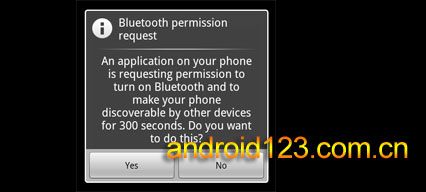Android蓝牙API之BluetoothAdapter类(1)
一、查找发现 findding/discovering devices
对于Android查找发现蓝牙设备使用BluetoothAdapter类的startDiscovery()方法就可以执行一个异步方式获取周边的蓝牙设备,因为是一个异步的方法所以我们不需要考虑线程被阻塞问题,整个过程大约需要12秒时间,这时我们紧接着注册一个BroadcastReceiver 对象来接收查找到的蓝牙设备信息,我们过滤ACTION_FOUND这个 Intent动作来获取每个远程设备的详细信息,通过附加参数在Intent字段EXTRA_DEVICE 和 EXTRA_CLASS, 中包含了每个BluetoothDevice 对象和对象的该设备类型 BluetoothClass ,示例代码
private final BroadcastReceiver cwjReceiver = new BroadcastReceiver() {
public void onReceive(Context context, Intent intent) {
String action = intent.getAction();
if (BluetoothDevice.ACTION_FOUND.equals(action)) {
BluetoothDevice device = intent.getParcelableExtra(BluetoothDevice.EXTRA_DEVICE);
myArrayAdapter.add(device.getName() + " android123 " + device.getAddress()); //获取设备名称和mac地址
}
}
};
// 注册这个 BroadcastReceiver
IntentFilter filter = new IntentFilter(BluetoothDevice.ACTION_FOUND);
registerReceiver(cwjReceiver, filter);
最后android123提醒大家需要注意的是,记住在Service或Activity中重写onDestory()方法,使用unregisterReceiver方法反注册这个BroadcastReceiver对象保证资源被正确回收。
一些其他的状态变化有 ACTION_SCAN_MODE_CHANGED 额外参数 EXTRA_SCAN_MODE 和 EXTRA_PREVIOUS_SCAN_MODE以及SCAN_MODE_CONNECTABLE_DISCOVERABLE、SCAN_MODE_CONNECTABLE和SCAN_MODE_NONE,
二、配对绑定 bnded/paired device
在Android中配对一个蓝牙设备可以调用BluetoothAdapter类的getBondedDevices()方法可以获取已经配对的设备,该方法将会返回一个BluetoothDevice数组来区分每个已经配对的设备,示例代码如下:
Set<BluetoothDevice> pairedDevices = cwjBluetoothAdapter.getBondedDevices();
if (pairedDevices.size() > 0) //如果获取的结果大于0,则开始逐个解析
{
for (BluetoothDevice device : pairedDevices) {
myArrayAdapter.add(device.getName() + " android123 " + device.getAddress()); //获取每个设备的名称和MAC地址添加到数组适配器myArrayAdapter中。
}
}
很多网友不明白如何让自己的手机被其他蓝牙设备发现如何设置,下面我们就一起来说说
三、允许发现 enabling discoverability
如果需要用户确认操作,不需要获取底层蓝牙服务实例,可以通过一个Intent来传递ACTION_REQUEST_DISCOVERABLE参数,这里通过startActivityForResult来强制获取一个结果,重写startActivityForResult()方法获取执行结果,返回结果有RESULT_OK和RESULT_CANCELLED分别代表开启和取消(失败),当然最简单的方法是直接执行,示例代码如下
Intent cwjIntent = new Intent(BluetoothAdapter.ACTION_REQUEST_DISCOVERABLE);
cwjIntent.putExtra(BluetoothAdapter.EXTRA_DISCOVERABLE_DURATION, 300);
startActivity(cwjIntent);
接下来系统会提示用户是否允许,对话框如下
其中 在程序开头 定义private static final int REQUEST_ENABLE_BT = 2;
如果觉得不喜欢这个询问的话可以修改代码直接打开
myBluetooth.enable();
//startActivityForResult(enableIntent,REQUEST_ENABLE_BT);
这样也可以